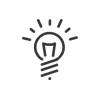Jährliche Zutrittsplanung
Der Jahres-Zeitplan legt den Zutrittsmodus eines Zugangs über ein ganzes Jahr fest. Die jährliche Zutrittsplanung besteht aus Wochenzeitplänen und/oder Tageszutrittsplänen.
Um einen neuen Jahres-Zeitplan zu erstellen, müssen Sie zuvor durch eine Klick auf EINSTELLEN > Zugang > Pläne > Jahrespläne die entsprechende Liste öffnen. Eine Liste der bereits erstellten Zeitpläne erscheint im unteren Teil des Bildschirms (Bereich 5).
Erstellung eines neuen Jahresplans:
1.Auf den Button ![]() klicken oder mit der rechten Maustaste in der Liste auf Hinzufügen klicken.
klicken oder mit der rechten Maustaste in der Liste auf Hinzufügen klicken.
Beim Erstellen eines neuen Zeitplans im Kelio-System können Sie sich ein wiederholtes Eingeben aller Informationsfelder meist sparen. Wenn ein bereits bestehender Zeitplan ähnliche Eigenschaften aufweist, können Sie dessen Daten einfach kopieren.
Kopieren
a.Wählen Sie den zu kopierenden Zeitplan aus.
b.Eine Bezeichnung für diesen Zeitplan eintragen.
c.Speichern.
Einen Jahresplan mit dem Standard-Wochenplan erstellen
a.Geben Sie die Bezeichnung des Zeitplans an.
b.Speichern.
Grafikmodus
2.Klicken Sie in der Palette ![]() auf die Registerkarte Pro Tag oder Pro Woche, je nach Typ des Zeitplans, den Sie zuordnen wollen. Ein Klick auf das Symbol
auf die Registerkarte Pro Tag oder Pro Woche, je nach Typ des Zeitplans, den Sie zuordnen wollen. Ein Klick auf das Symbol ![]() zeigt die grafische Darstellung des ausgewählten Tageszeitplans oder Wochenplans an.
zeigt die grafische Darstellung des ausgewählten Tageszeitplans oder Wochenplans an.
3.Wählen Sie den Plan aus, den Sie ändern möchten.
4.Klicken Sie auf das Anfangsdatum, ziehen Sie es bis zum Enddatum und lassen die Maustaste los. Das Zuordnungsfenster wird geöffnet.
a.Wählen Sie bei Bedarf den zuzuordnenden Zeitplan im Dropdown-Menü.
b.Wählen Sie einen Eingabemodus (Datum bis Datum, Wiederholend oder Ab einem Datum).
5.Klicken Sie auf Bestätigen, um die Zuweisung zu speichern. Die graphische Darstellung wird aktualisiert.
Direkte Eingabe aus Kalender
6.Klicken Sie auf einen Tag im Zeitplan, um das Zuweisungsfenster zu öffnen. Folgen Sie den obenstehenden Anweisungen.
|
Wenn Sie mit der Maus über die Graphik fahren, können Sie auch Einzelheiten der jeweiligen Zeitpläne anzeigen. |
Ein Klick auf den Button Drucken startet einen Ausdruck der Zeitpläne.
Das folgende Beispiel benutzt den Datum-bis-Datum-Modus. In diesem Beispiel wird der ausgewählte Wochenzeitplan während der Sommerferien angewandt, vom 1. Juli bis zum 31. August.
Planungsansicht
In der zuerst angezeigten Spalte erscheinen zwei Buttons neben dem Monatsnamen:
![]() Mit einem Klick auf diesen Button können Sie den Filter des Kalenders anzeigen und folgende Elemente der Ansicht einstellen:
Mit einem Klick auf diesen Button können Sie den Filter des Kalenders anzeigen und folgende Elemente der Ansicht einstellen:
•den ersten angezeigten Monat, indem man festlegt, ob es sich um einen festen oder einen relativen Monat handelt,
•die Wochennummern. Ihrem Land entsprechend können Sie definieren, ob die erste Woche des Jahres:
odie erste Woche mit 4 Tagen ist (Standardauswahl),
odie erste ganze Woche,
odie Woche ist, die am 1. Januar beginnt.
•im Kalender angezeigte Feiertage.
![]() Mit der Schaltfläche Info können Sie die Legende des Kalenders anzeigen.
Mit der Schaltfläche Info können Sie die Legende des Kalenders anzeigen.
Siehe auch: